电脑屏幕图案怎么换 电脑桌面壁纸怎么设置
电脑屏幕图案的更换和设置是我们日常使用电脑时经常需要进行的操作,想要改变电脑屏幕的图案,我们可以通过点击桌面空白处,选择个性化或设置壁纸来进行更换。而设置电脑桌面壁纸则可以通过右键点击桌面空白处,选择个性化或壁纸设置,然后选择喜欢的图片进行设置。这些简单的操作可以让我们的电脑桌面焕然一新,让工作和娱乐更加愉快和个性化。
步骤如下:
1.回到电脑桌面空白处,进行操作;
点击空白处,左键点击,在下拉列出中,点击:属性;进入属性窗口,如下图一。打开的是主题选项卡,这个是默认选项卡。
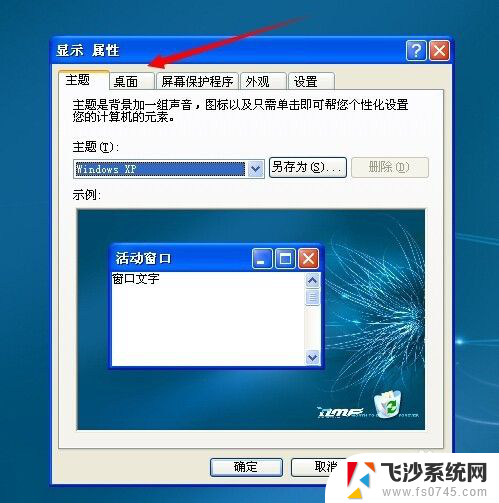
2.更换电脑壁纸,需要点击:桌面,选项卡,进入相关的操作界面,如下图;
可以在电脑提供的或是原上传的背景列出中进行选择,也可以重新上传,也可以更换颜色等。
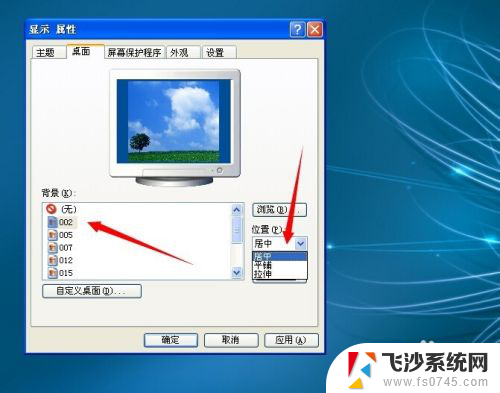
3.一般想要更换壁纸的人员,大都喜欢按照自己的所喜好的图片。个性的图纸做为电脑壁纸,这时可以点击下图一界面右边的一个:浏览...,可从当地电脑盘或是移动盘选择自己想要的图片;
如下图二,进行挑选自己喜欢的图片。点击:打开,即可选上传至桌面壁纸中,再点击:确定,按钮,即可设置生效。
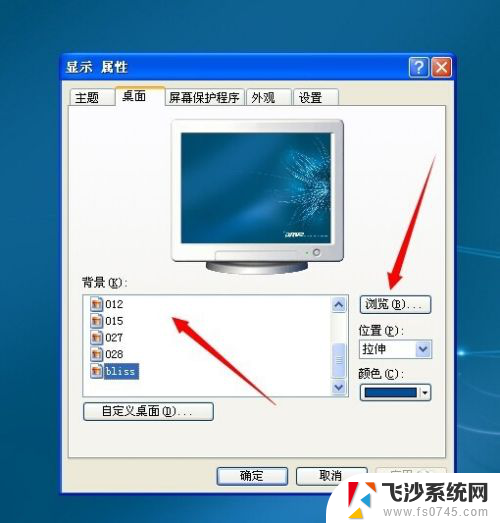
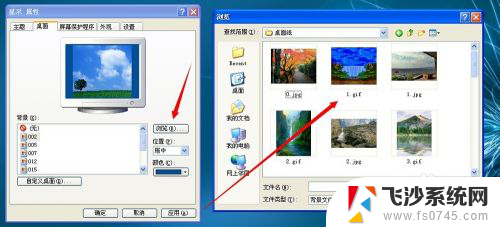
4.也有很多人员喜欢个性图片的同时,还要换个颜色。换种感觉,可以在桌面选项卡右下角的一个:颜色,按钮中进行选择自己想要的颜色,选择好后,点击:确定,即可设置成功。
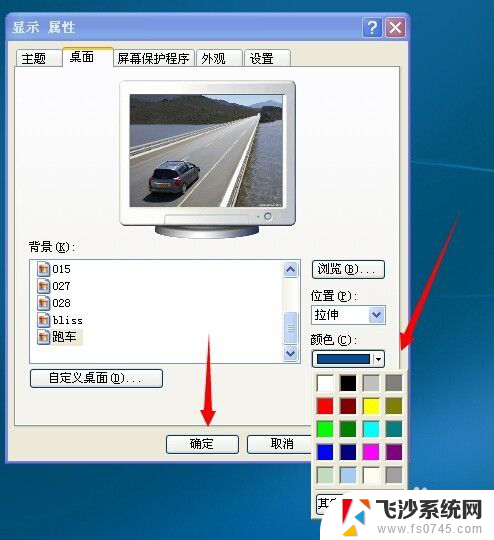
以上就是更换电脑屏幕图案的全部内容,如果还有不清楚的地方,用户可以根据小编的方法进行操作,希望这些内容能对大家有所帮助。
电脑屏幕图案怎么换 电脑桌面壁纸怎么设置相关教程
-
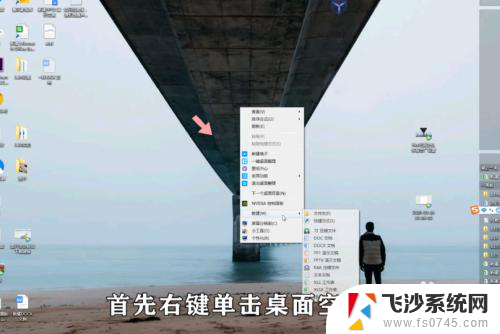 怎么换台式电脑桌面壁纸 台式电脑怎么设置桌面壁纸
怎么换台式电脑桌面壁纸 台式电脑怎么设置桌面壁纸2024-03-18
-
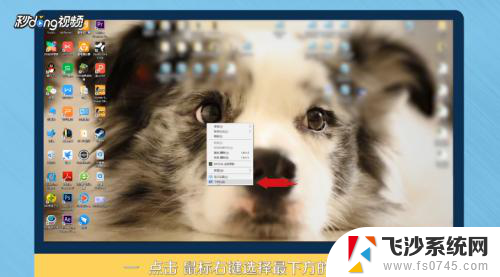 如何更换电脑屏幕背景图 电脑桌面壁纸更换教程
如何更换电脑屏幕背景图 电脑桌面壁纸更换教程2024-04-13
-
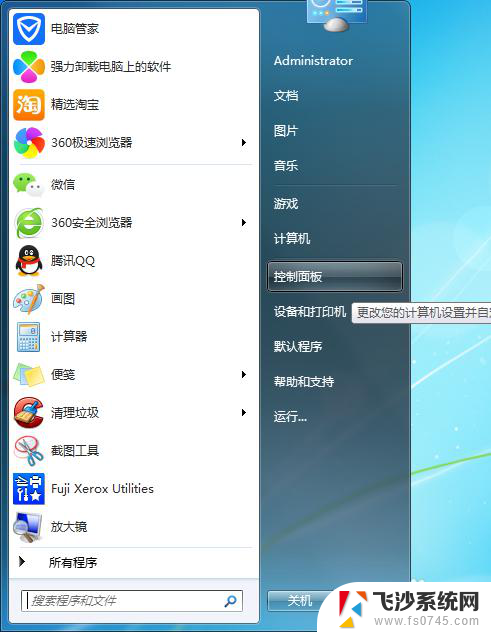 怎么才能换桌面壁纸? 电脑桌面壁纸设置方法
怎么才能换桌面壁纸? 电脑桌面壁纸设置方法2024-06-11
-
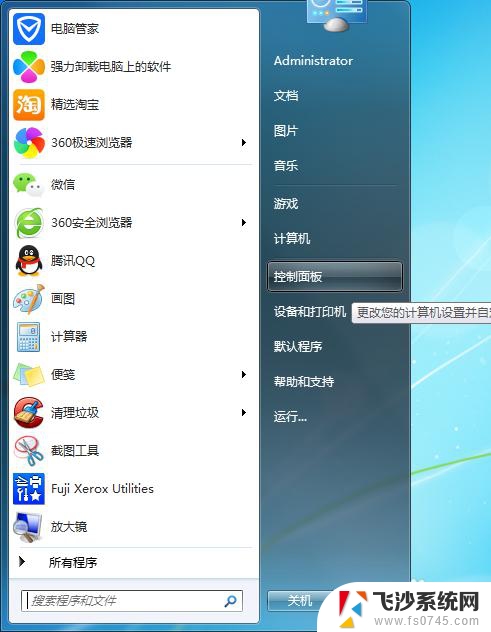 怎么更改电脑桌面壁纸 怎么设置电脑桌面壁纸
怎么更改电脑桌面壁纸 怎么设置电脑桌面壁纸2023-11-21
- 桌面如何换壁纸 如何设置自动更换电脑桌面壁纸
- 电脑上怎么换桌面壁纸 电脑桌面壁纸怎么下载
- 电脑个性化壁纸怎么设置 电脑桌面壁纸设置方法
- 电脑桌面设置壁纸 电脑桌面壁纸设置教程
- 怎么在电脑上设置壁纸 电脑桌面壁纸设置方法
- 电脑怎么换高清壁纸 如何在Mac电脑上更换桌面壁纸
- 苹果13pro截屏有几种方法 iPhone13 Pro截屏操作步骤
- 华为无线耳机怎么连接手机蓝牙 华为无线蓝牙耳机手机连接方法
- 电脑如何硬盘分区合并 电脑硬盘分区合并注意事项
- 连接网络但是无法上网咋回事 电脑显示网络连接成功但无法上网
- 苹果笔记本装windows后如何切换 苹果笔记本装了双系统怎么切换到Windows
- 电脑输入法找不到 电脑输入法图标不见了如何处理
电脑教程推荐
- 1 如何屏蔽edge浏览器 Windows 10 如何禁用Microsoft Edge
- 2 如何调整微信声音大小 怎样调节微信提示音大小
- 3 怎样让笔记本风扇声音变小 如何减少笔记本风扇的噪音
- 4 word中的箭头符号怎么打 在Word中怎么输入箭头图标
- 5 笔记本电脑调节亮度不起作用了怎么回事? 笔记本电脑键盘亮度调节键失灵
- 6 笔记本关掉触摸板快捷键 笔记本触摸板关闭方法
- 7 word文档选项打勾方框怎么添加 Word中怎样插入一个可勾选的方框
- 8 宽带已经连接上但是无法上网 电脑显示网络连接成功但无法上网怎么解决
- 9 iphone怎么用数据线传输文件到电脑 iPhone 数据线 如何传输文件
- 10 电脑蓝屏0*000000f4 电脑蓝屏代码0X000000f4解决方法